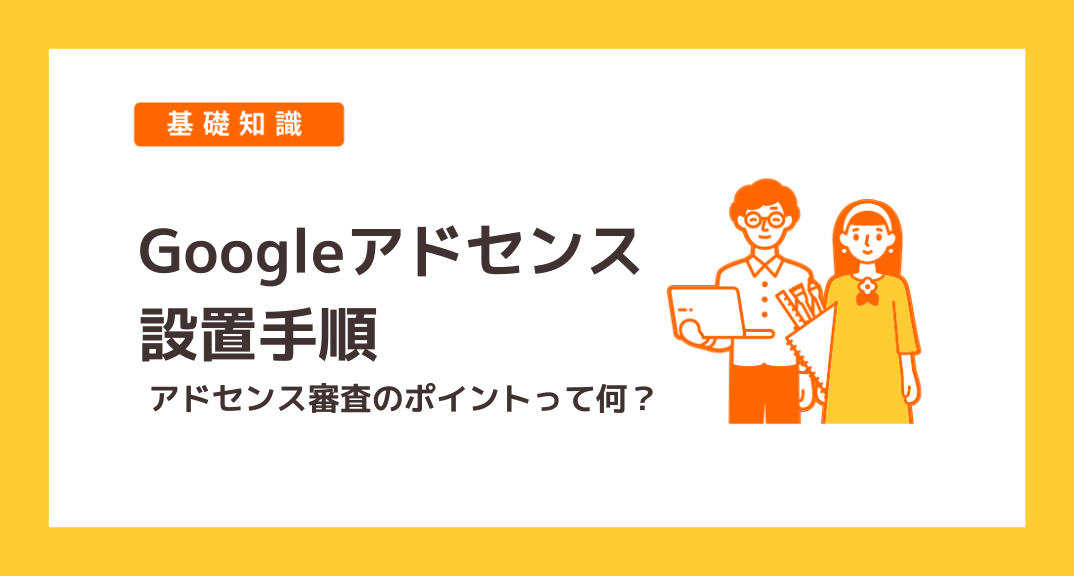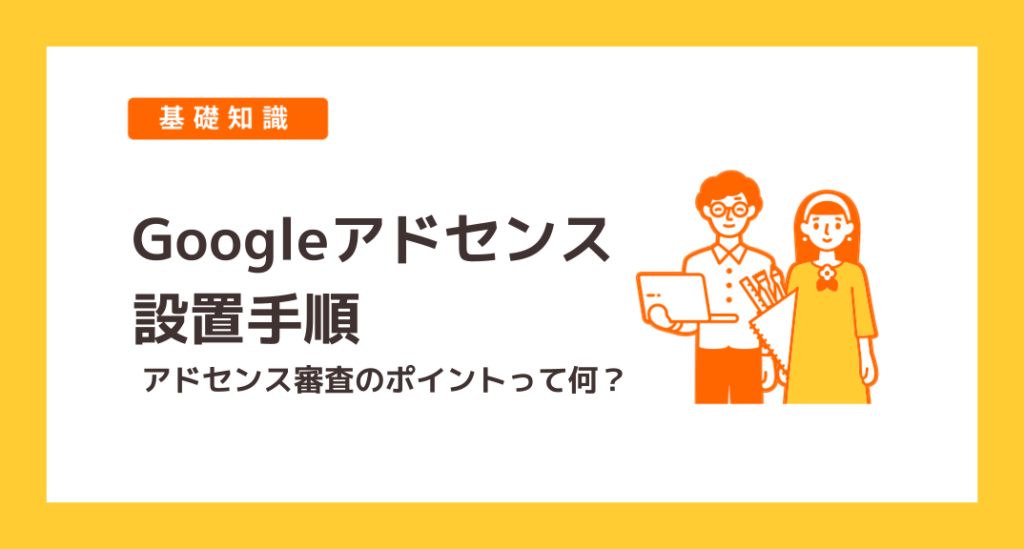
こんなお悩みを解決します
- アドセンスの審査ポイントは?
- アドセンス申請の具体的な手順は?
- 審査に落ちたときの対処法は?
この記事で解消できるお悩みは、上記の3つです。
記事の前半では「アドセンスの審査ポイント」について、後半では「アドセンスの申請方法」「審査に落ちたときの対処法」についてご紹介します。
元副業ブロガーで、現在はブログで月100万円以上を稼ぎながらご飯を食べているTsuzukiが、わかりやすく解説していきますね。
最後まで、じっくりとご覧ください。
目次
ブログにGoogleアドセンスを設置するまでの手順3つ
Googleアドセンスの審査とは、「広告を掲載するのにふさわしいサイトかどうか?」を判断するために行われます。
審査に合格すると、ブログにアドセンスを設置することができます。
もしも、「悪質なサイト」や「社会的に評価が低いサイト」に広告が掲載されると、広告主とGoogle両方にデメリットがありますよね。
そこで、事前にGoogleが審査をすることで、広告を載せるのにふさわしいサイトを選びます。
このプロセスが、Googleアドセンスの審査です。
ちょっと前置きが長くなってしまいましたが、「アドセンスを設置するまでの手順」をご紹介していきます。
アドセンス設置までの手順3つ
- ブログを作成する
- Googleアドセンスの審査を受ける
- Googleアドセンスをブログに設置する
1つずつ、解説していきます。
1:ブログを作成する
1つ目の手順は、ブログを作成することです。
現在、Googleアドセンスは、基本的に無料ブログでの「初回のアドセンス審査」は申請できない仕様になっています。
なぜなら、無料ブログの場合、URLがパスやサブドメインの形式になることが多いからですね。URLがパスやサブドメインの形式だと、アドセンスに申請することはできません。
詳しくは、後ほどご紹介します。
そのため、「WordPress」でブログを作成するのがおすすめです。WordPressだと、独自ドメインでブログ運営ができるので、アドセンス申請も問題ありません。
WordPressでブログを作成する手順については、「ロリポップ!レンタルサーバー」ならWordPressの導入が簡単です!をご覧ください。
2:Googleアドセンスの審査を受ける
2つ目の手順は、Googleアドセンスの審査を受けることです。
ブログ作成ができたら、アドセンスの審査を受けてみましょう。目安としては、10本前後の記事を書いてから審査を受けるのがおすすめです。
ちなみに、本数だけでなく他にもポイントがあるので、このあとに紹介する、「アドセンス審査のポイント7つ」を意識して、申請を行いましょう。
アドセンスの審査を受けるには、公式サイトから申し込みをします。申請方法については、後ほどご紹介していきますのでご安心ください。
結果が出るまでに、数時間〜数ヶ月ほどかかります。落ち着いて待ちましょう。
審査のポイントや、落ちたときの対処法についても、後ほどご紹介していきます。
3:Googleアドセンスをブログに設置する
3つ目の手順は、Googleアドセンスをブログに設置することです。
審査に合格したら、ブログサイトにアドセンスを設置していきましょう。
具体的には、「目次上・見出し上・記事下・サイドバー」などに設置するのがおすすめです。
ちなみに、アドセンスのPV単価は、一般的に0.2〜0.3円ほどといわれています。僕の運営している「Tsuzuki Blog」の場合、PV単価は0.29円ほどでした。(約2年の平均)
ジャンルや記事内容によってPV単価は変化するのですが、低すぎる場合は設置場所を工夫してみましょう。
Googleアドセンスの審査について
Googleアドセンスの審査について、ご紹介していきます。
アドセンスの審査について
- 審査にかかる期間は数時間〜数ヶ月ほど
- 独自ドメインで審査に申請する
- 審査のハードルは、年々上がっている
1つずつ、解説してきますね。
1:審査にかかる期間は数時間〜数ヶ月ほど
審査にかかる期間は、「数時間〜数ヶ月ほど」といわれています。
人によっては1日で審査結果がきたり、逆に、1週間以上かかったという人もいます。最近は、始める人が多いのか審査に1ヶ月以上かかっている人も見かけます。
審査に申請したあとは、いつもどおり記事作成にフォーカスして、気長に審査結果を待つのがおすすめです。
2:独自ドメインで審査に申請する
先ほどもお話ししましたが、現在、基本的に無料ブログでGoogleアドセンス審査を受けることはできません。(初回の審査のみ)
無料ブログだとパス(example.com/path)や、サブドメイン(subdomain.example.com)の形式になるのですが、下記のように「使用できません」と表示されます。
たまに、パスやサブドメインでも申請できる場合があります。しかし、申請できないパターンの方が多いので、最初から独自ドメインでブログを作成しておきましょう。
2回目以降のアドセンス審査は、無料ブログでも申請することができます。
3:審査のハードルは、年々上がっている
審査のハードルは、年々上がっている印象です。
このあとに紹介する、「アドセンス審査のポイント7つ」を意識して、申請を行いましょう。
ちなみに、僕が運営している「Tsuzuki Blog」でアドセンスに合格したときは、1本4,000文字ほどの記事を10本公開してから申請しました。
Googleアドセンスの審査ポイント7つ【合格しやすいブログの特徴】
ここからは、Googleアドセンスの審査ポイントを7つご紹介していきます。
審査ポイントを理解しておくことで、何を準備すればいいのかが分かり、落ち着いて準備を進めていけるはずです。
アドセンスの審査ポイント7つ
- ユーザーの悩みを解決している
- テキストと画像が適切に配置されている
- 最低限のコンテンツが用意されている
- サイトの操作が簡単でわかりやすい
- 独自性の高いコンテンツがある
- お問い合わせ・プライバシーポリシーがある
- プログラムポリシーを守っている
1つずつ、解説していきますね。
1:ユーザーの悩みを解決している
1つ目は、ユーザーの悩みを解決しているサイトであること。
Googleは、価値あるサイトを求めています。
どんなサイトに価値があるのかといえば、「ユーザーを満足させられるサイト」です。
そのため、ユーザーを満足させるようなコンテンツを作成することで、価値あるサイトを実現できるということになります。
そして、ユーザーを満足させるコンテンツとは、「ユーザーの悩みや課題を解決できるコンテンツ」のことです。
例えば、本記事では「これからアドセンスの審査を受けたい人」に向けて、「アドセンスの審査ポイントや、審査に落ちたときの対処法」を分かりやすく解説しています。
先に審査ポイントを理解しておくことで、アドセンスの審査に向けて準備を進められますよね。
このように、読者が何に困っているか考えて、悩みを解決できる記事を書いていきましょう。
2:テキストと画像が適切に配置されている
2つ目は、テキストと画像が適切に配置されていることです。
どんな風に配置されていればいいのか、下記の3点にまとめました。
テキストと画像の適切な配置
- H2下に画像が配置されている
- サイズが統一されている
- 文章が適度に改行されている
上記のような感じですね。
H2見出しの下に画像を入れておくと、記事に一定のリズムが出てきます。本記事でも、H2見出しの下に画像を配置しているので、参考にしてみてください。
また、テキストと画像のサイズは統一しておきましょう。H2やH3といった、「見出しタグ」を適度に使うことで、読者に重要な情報を伝えることができますよ。
文章は、句点(「。」)が1つ、もしくは、2つごとに改行すると読みやすいです。一文が長くなりすぎる場合は、2つの文に区切るようにしましょう。
基本的に、読者にとってわかりやすい配置になっていればOKです。
3:最低限のコンテンツが用意されている
3つ目は、最低限のコンテンツが用意されていることです。
どのくらいのコンテンツを用意しておけばいいのか、目安を下記に示しました。
最低限のコンテンツ
- 1本2,000文字以上
- 全部で10本前後の記事
目安としては、上記ですね。
具体的な数字を書いておきながら、こう言うのもおかしいかもしれませんが、数字にそこまでこだわる必要はありません。
大事なのは、「読者にとって価値あるコンテンツを作ること」です。
1つの記事テーマに対して文章を書いていくと、1記事あたり2,000文字は超えてくるはずです。もちろんテーマによりますが、テーマを深掘りしていけば超えるはずです。
上記の言葉を見て、「自分はあまり長文を書けないから、1本500文字くらいが限界です…」という方もいらっしゃると思います。
記事ボリュームをふくらませるには、「記事構成」を事前に作成してから文章を書くことがポイントです。
記事構成を作る方法については、「初心者でも悩まずできる!ブログの記事構成を作る3ステップを解説」にて解説していますので、チェックしてみてください。
4:サイトの操作が簡単でわかりやすい
4つ目は、サイトの操作が簡単でわかりやすいことです。
読者が迷子にならないように、サイトの操作性を分かりやすくしておくのがポイントです。
具体的には、「ナビゲーションバー(メニューバー)」を作成しておきましょう。
「ナビゲーションバー」とは、メニューバーみたいなものでして、サイト上部に表示されていることが多いです。
例えば、僕の運営している「Tsuzuki Blog」の場合、「ブログの始め方」「ブログノウハウ」「アフィリエイト」「副業ブログ」「プロフィール」「お問い合わせ」の6つを設置しています。
上記のような感じですね。
ナビゲーションバーの作成ポイントは、下記の3つです。
ナビゲーションバーの作成ポイント
- 項目をすべて適切に並べること
- テキストを読みやすくしておく
- プルダウンリストを作成する
※出典:サイトのページが AdSense のご利用条件を満たしているか確認する(Adsenseヘルプ)
ブログサイトでいえば、「メインカテゴリー」「プロフィール」「お問い合わせ」をナビゲーションバーに入れておけばよいです。
「ナビゲーションバーを見たユーザーが、自分の読みたい記事にすぐたどり着けるようにしておくこと」が一番のポイントです。
あなたのサイトを訪れたユーザーが迷子にならないように、サイトの操作性をわかりやすくしておきましょう。
5:独自性の高いコンテンツがある
5つ目は、独自性の高いコンテンツがあることです。
「独自性の高いコンテンツ」とは、どんなコンテンツなのか、下記の3点にまとめてみました。
独自性の高いコンテンツ
- 他サイトの丸パクリではない
- 独自の切り口で記事を書いている
- 自分の体験やデータを元に書いている
上記を意識してコンテンツを作成していきましょう。
Googleは、独自性の高いコンテンツを評価します。
ここでいう独自性とは、他のサイトと比較して「優れている差分」のことです。
独自性を意識するからといって、「突拍子のないコンテンツ」を作らないよう気をつけてくださいね。
「読者にとって必要な情報」は、漏れなくダブりなく伝えつつ、切り口や体験談などで独自性を出していきましょう。
6:お問い合わせ・プライバシーポリシーがある
6つ目は、お問い合わせ・プライバシーポリシーがあることです。
「お問い合わせフォーム」と「プライバシーポリシー」は、必ず設置しておきましょう。
何か問題があった場合、サイト運営者に連絡をとる手段として「お問い合わせフォーム」が用意されていると、サイトへの安心感や信頼感が高まります。
WordPressにおけるお問い合わせフォームの作り方は、「【WordPressブログ】お問い合わせフォームの作り方【無料】」にて解説していますので、ご覧ください。
また、「プライバシーポリシー」はアドセンス審査において必須の項目です。
どんなコンテンツをプライバシーポリシーに記載すべきかは、「アドセンスの公式サイト」をチェックしましょう
ちなみに、プライバシーポリシーの作り方については、「ブロガー必見!プライバシーポリシー・免責事項の書き方【サンプルあり】」にて解説していますので、チェックしてみてください。
7:プログラムポリシーを守っている
7つ目は、プログラムポリシーを守っていることです。
Googleアドセンスには、「Adsenseプログラムポリシー」という規律が存在しています。
いくつか例をあげてみると、下記のような感じですね。
無効なクリックとインプレッション
パブリッシャー様がご自身の広告をクリックしたり、手動または他の方法で表示回数やクリック数を作為的に増やしたりすることは禁止されています。
クリックや表示を促す(リワード広告枠以外)
リワード広告枠を除き、パブリッシャー様がご自身の広告をクリックしたり表示したりするようユーザーに促すこと、およびクリック数や表示数を増やすために不正な方法を使うことは禁止されています。これには、広告の閲覧や検索に対してユーザーに報酬を提供すること、そうした行為に対して第三者に支払いを約束すること、および個々の広告の横に画像を配置することなどが含まれますが、これらに限定されません。
コンテンツ ポリシー
パブリッシャー様は、Google パブリッシャー向けポリシーに違反するコンテンツが含まれるページに AdSense コードを配置することはできません。配置すると、アカウントが一時的または恒久的に停止される可能性があります。
Google パブリッシャー向け制限コンテンツに該当するコンテンツが含まれるページには、AdSense コードを配置してもかまいませんが、そうしたコンテンツでは、制限対象でない他のコンテンツよりも広告配信が少なくなる可能性があります。
不正なコンテンツ
不正なコンテンツを掲載しているサイトへの Google 広告の掲載は許可されていません。詳しくは、不正なコンテンツに関するページをご確認ください。
出典:AdSense プログラム ポリシー(Adsenseヘルプ)
むずかしい言葉がたくさん出てきましたが、「ユーザーのことを考えて、公正にサイト運営をしていくこと」を意識しておけば、大丈夫です。
Adsenseプログラムポリシーを守ったサイト運営をしましょう。
Googleアドセンスの申請方法を5つの手順で解説
いよいよ、アドセンスの申請方法についてご紹介していきます。
アドセンス申請の手順5つ
- Googleアカウントを作成する
- AdSenseアカウントを開設する
- お客様情報を入力する
- 電話認証をする
- サイトをアドセンスに紐づける
1つずつ、解説していきますね。
1:Googleアカウントを作成する
1つ目の手順は、Googleアカウントを作成することです。
Googleアドセンスの申請には、Googleアカウントが必要になります。
まだ、Googleアカウントを作成していない場合は、「Google アカウントの作成」から作成しておきましょう。
すでに、Googleアカウントを持っている方は、ログインしてください。
2:AdSenseアカウントを開設する
2つ目の手順は、AdSenseアカウントを開設することです。
Adsenseアカウントを開設するときに入力する項目は、下記の3つです。
入力する項目3つ
- ウェブサイトのURL
- メールアドレス
- 有益情報の受取可否
まずは、「Googleアドセンスの公式HP」にアクセスしましょう。
公式HPにアクセスできたら、「ご利用開始」をクリックします。
そうすると、アドセンスの「お申し込みページ」にアクセスできます。
「ウェブサイトのURL」「メールアドレス」を入力して、「アドセンスのメール受取可否」を選択して「保存して次へ」をクリックしましょう。
※「メールアドレス」は、手順1で作成したGoogleアカウントのメールアドレスをご使用ください。
続いて、下記のような画面になります。
「国または地域を選択」で「日本」を選択したあと、利用規約を読んで、同意のチェックボタンを押します。
チェックボタンを押したら、「アカウントを作成」をクリックしましょう。
3:お客様情報を入力する
3つ目の手順は、お客様情報を入力することです。
アカウントの種類は、「個人」または「法人」から選択することができます。
あとからアカウントの種類を変更することはできないので、このタイミングで選んでおきましょう。
その後、「名前と住所」を入力して「送信」をクリックします。
「送信」をクリックしたら、お客様情報の入力は完了です。
4:電話認証をする
4つ目の手順は、電話認証をすることです。
人によっては、電話認証がないこともあります。この画面になった人は、電話認証をしましょう。
電話番号を入力して、「ショートメッセージサービス(SMS)」か「通話」での認証を選択します。
ちなみに、日本の国番号は「+81」です。
例えば、電話番号が「080-XXXX-XXXX」の方は、「+8180-XXXX-XXXX」といった感じで、国番号を先頭につけて、最初のゼロを抜いた番号を入力しましょう。(ハイフンは必要ありません。)
電話認証ができたら、次の手順へ進みます。
5:サイトをアドセンスに紐づける
5つ目の手順は、サイトをアドセンスに紐づけることです。
サイトにAdsenseコードを貼り付けることで、審査をしてもらえます。
まずは、下記の赤枠で囲まれた「コピー」をクリックしましょう。
コピーができたら、WordPressのテーマヘッダーに貼りつけていきます。
WordPressの「管理画面」→「外観」→「テーマエディター」をクリックして、ご使用のテーマ名を選択します。
(普段、子テーマを利用している方は、親テーマの方を選択しましょう。)
そして、右側の「テーマファイル」の中から、「テーマヘッダー」をクリックします。
上記のように、<head>タグのすぐ下に、コピーしておいたAdsenseコードを貼りつけましょう。
そのあと、下にある「ファイルを更新」をクリックすればOKです。
<head>タグの下にAdsenseコードを入力して、「ファイルを更新」をクリックしたら、Googleアドセンスの画面に戻ります。
「サイトにコードを貼り付けました」にチェックを入れて、「完了」をクリックしましょう。
そうすると、下記のような画面になります。
「閉じる」をクリックすると、審査中の画面になります。
これで、Googleアドセンスの申請は完了です。
お疲れさまでした!
あとは、気長に結果を待ちましょう。
Googleアドセンスの審査で落ちたときの対処法
最後に、アドセンスの審査で落ちたときの対処法をご紹介します。
審査で落ちたときの対処法
【前提】具体的な理由は開示されない
- ナビゲーションバーを設置する
- 重複コンテンツがないことを確認する
- 独自性の高いコンテンツを用意する
- 再審査のリクエストをする
1つずつ、解説していきます。
【前提】具体的な理由は開示されない
残念ながら、アドセンス審査で落ちた「具体的な理由」は開示されません。
ざっくりとした理由のみ、審査結果とともに通知されます。
よくある不合格の理由
- 不十分なコンテンツ
- 価値の低い広告枠
よくある不合格の理由としては、上記のような理由ですね。
例えば、「不十分なコンテンツ」が原因であれば、記事の本数や、1本あたりのテキスト量を増やしてコンテンツ量を十分に確保する必要があります。
今回は、審査で落ちたときに「ここはよく改善を指摘されるポイント」を4つピックアップしました。
1:ナビゲーションバーを設置する
1つ目は、ナビゲーションバーを設置することです。
こちらは前述した内容ですが、非常に重要なのでピックアップしています。
ナビゲーションバーの設置ポイント
- すべての項目を適切に並べる
- テキストを読みやすくする
- 適切に機能するプルダウンリストを作成する
※出典:サイトのページが AdSense のご利用条件を満たしているか確認する(Adsenseヘルプ)
上記のポイントを意識して、設置してください。
ユーザーが、自分の読みたい記事にすぐたどり着けるような設計を意識しましょう。
2:重複コンテンツがないことを確認する
2つ目は、重複コンテンツがないことを確認することです。
重複コンテンツとは、その名のとおり、「内容が重複してしまっているコンテンツ」のことですね。
例えば、コピペで量産したページや、他のサイトと類似している場合、審査に落ちやすいといえます。
対策としては、読者の役に立つ情報を、自分の実体験をベースにして具体的に書くことです。
他のページを参考にすることも大事なのですが、あなた自身の知識・経験を伝えられるコンテンツ作りを意識してみましょう。
3:独自性の高いコンテンツを用意する
3つ目は、独自性の高いコンテンツを用意することです。
「自分には独自性のあるコンテンツなんて書けないです」という方は、過去の自分に向けてコンテンツを書いてみましょう。
例えば、1年前の自分に向けて、「1人暮らしの節約術」を紹介するといったイメージですね。
上記のようなコンテンツを作成するときのポイントとして、「具体的に、何をどのように改善したのか?」を明示することが大事です。
このように、自分のオリジナルな体験談をコンテンツ化することで、独自性の高いコンテンツを作り上げていきましょう。
4:再審査のリクエストをする
4つ目は、再審査のリクエストをすることです。
アドセンスの落選メールが届いてから、少なくとも1週間ほどあけてから再審査のリクエストするのがおすすめです。
その間に、落ちた理由を分析して、コンテンツを改善しておきましょう。
アドセンスの再審査を受けるには、アドセンスのアカウントにログインすればOKです。
アカウントにログインすると、再審査に申し込みできるページが表示されるので、再審査に申し込みましょう。
アドセンス審査で一喜一憂しなくてOK!
今回は、「Googleアドセンスの審査ポイント」「Googleアドセンスの申請方法」「アドセンス審査で落ちたときの対処方法」についてご紹介してきました。
もう一度、アドセンスの審査ポイントを振り返っておくと、下記の7つです。
アドセンスの審査ポイント7つ
- ユーザーの悩みを解決している
- テキストと画像が適切に配置されている
- 最低限のコンテンツが用意されている
- サイトの操作が簡単でわかりやすい
- 独自性の高いコンテンツがある
- お問い合わせ・プライバシーポリシーがある
- プログラムポリシーを守っている
これからGoogleアドセンスの審査を申請するという人は、上記を意識してみましょう。
まだブログを作成していないという方は、「ロリポップ!レンタルサーバー」ならWordPressの導入が簡単です!を参考にWordPressでブログを作ってみるのがおすすめです。
また、たとえアドセンスの審査に落ちてしまったとしても、また再審査を受けることができます。
不合格になったからといって、ダメなサイトというわけではありません。
審査結果に一喜一憂せず、ユーザーを満足させられるコンテンツを作成していきましょう。
今回は以上です。
ロリポップで、Googleアドセンスを設置したブログを始めよう
ライトプラン以上のプランでWordPressをご利用いただけます。10日間のお試し期間中にもWordPressのインストールが可能です。